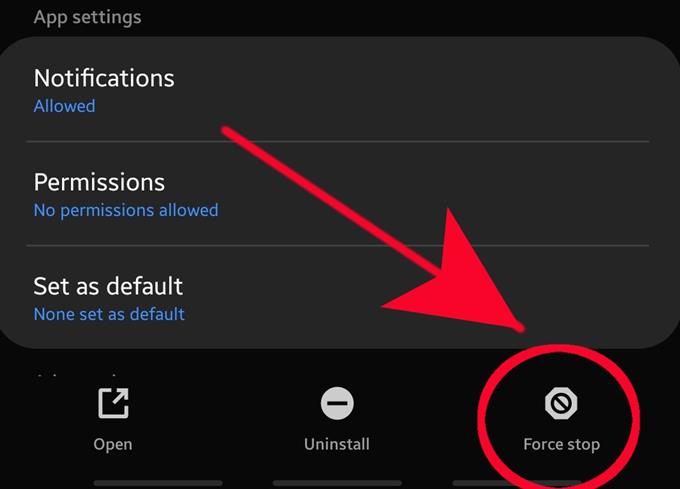Heb je een probleem met de fout ‘Instagram is gestopt’ op je Samsung-telefoon of -tablet? Dit probleem gaat meestal gepaard met het feit dat dezelfde app willekeurig crasht. Op sommige apparaten kan de exacte fout zeggen: ‘Instagram reageert niet’, maar het is in feite hetzelfde als ‘Instagram is gestopt’. Dit artikel over probleemoplossing toont u de oplossingen die u kunt proberen om eventuele Instagram-fouten die u mogelijk heeft, op te lossen.
Problemen oplossen Instagram heeft de bug op Samsung gestopt
Benodigde tijd: 10 minuten.
Er zijn een aantal mogelijke factoren die een Instagram-probleem kunnen veroorzaken. Deze gids helpt u de oorzaak van het probleem te vinden en uw probleem op te lossen.
- Vind online oplossingen.
Instagram-problemen worden meestal veroorzaakt door slechte programmering of serverstoringen, meer dan veroorzaakt door apparaatproblemen, dus je eerste stap voor probleemoplossing is om te controleren of er momenteel bekende problemen zijn. U kunt dat doen door online te gaan, Google Zoeken te gebruiken en nieuws over Instagram te bekijken. Problemen die een aanzienlijk aantal gebruikers raken, krijgen meestal de krantenkoppen, zodat eventuele Instagram-gerelateerde problemen worden benadrukt. Als er een voorgestelde oplossing is voor een bestaand probleem, doe dit dan meteen.
Populaire apps met miljarden gebruikers dreigen veel te verliezen als ze een ernstig probleem tegenkomen, zodat hun makers constant alert zijn op eventuele problemen. Problemen die veel gebruikers treffen, worden meestal meteen opgelost door updates, dus zorg ervoor dat je op Instagram-updates controleert. U kunt dat doen door naar de Play Store te gaan en vanaf daar een Instagram-update te installeren.
- Forceer de Instagram-app.
Een van de directe stappen voor probleemoplossing die u voor de Instagram-app kunt doen, is door deze opnieuw op te starten. Als je Instagram-app zonder aanwijsbare reden blijft stoppen of crasht, of als er op dit moment geen bekend probleem is, kan geforceerd sluiten helpen.
Leer hoe u een app geforceerd kunt stoppen door dit bericht te volgen.
- Vernieuw app-cache en gegevens.
Een andere stap die u kunt doen om Instagram-fouten of bugs op te lossen, is door de app-cache of gegevens te wissen. Deze stap voor het oplossen van problemen volgt meestal op het gedwongen sluiten van een app.
Elke app stelt een set tijdelijke bestanden samen, cache genaamd, om efficiënt te werken. Soms kan deze cache beschadigd raken of verouderd raken, wat een probleem met de app veroorzaakt. Om ervoor te zorgen dat er geen app-cacheprobleem is, moet je je Instagram-app-cache verwijderen.
Samen met het wissen van de app-cache worden de app-gegevens verwijderd. Met deze stap voor probleemoplossing wordt de app teruggezet naar de fabrieksstatus en worden gebruikersgegevens (alleen app-specifiek), inloggegevens en updates verwijderd. Kortom, de app keert terug naar de oorspronkelijke programmeerstatus, zoals wanneer u deze voor het eerst op uw apparaat installeert. Als er gegevens zijn die het probleem veroorzaken of als er een update is waardoor de app zich misdraagt, kan dit helpen.
Als u geen idee heeft hoe u de cache en gegevens van een app kunt wissen, lees dan uit dit artikel.
- Installeer de Instagram-app opnieuw.
Sommige Samsung-apparaten hebben mogelijk hun Instagram-app als onderdeel van het originele softwarepakket (vooraf geïnstalleerd). Als de uwe dat niet is, kunt u proberen deze van het systeem te verwijderen en opnieuw te installeren in plaats van de gegevens te wissen. Als je al hebt geprobeerd de app-gegevens te wissen zoals hierboven vermeld, hoef je deze niet te proberen.

- Reset netwerk instellingen.
Sommige app-problemen zijn terug te voeren op een slechte of inefficiënte netwerkconfiguratie op een apparaat. U kunt ervoor zorgen dat uw Samsung op een goede netwerkconfiguratie werkt door de huidige netwerkinstellingen te wissen. Maak je geen zorgen, dit zal je niet loskoppelen van je netwerkoperator of provider.
Lees in dit artikel hoe u de netwerkinstellingen van uw telefoon kunt resetten.
- Bugrapport indienen.
Als je het nog steeds kunt, open je de Instagram-app en rapporteer je het probleem dat je ondervindt onder de app’s Instellingen> Help> Een probleem melden.
Als je Instagram helemaal niet kunt laden, kun je hun officiële helpcentrum-site bezoeken.
Voorgestelde metingen:
- Hoe systeem UI-fout op Samsung te repareren (Android 10)
- Hoe u uw Samsung-apparaat desinfecteert om coronovirus te voorkomen
- Hoe de door vocht gedetecteerde fout op Samsung te repareren (Android 10)
- Hoe de gevoeligheid van het touchscreen op Samsung te verbeteren (Android 10)